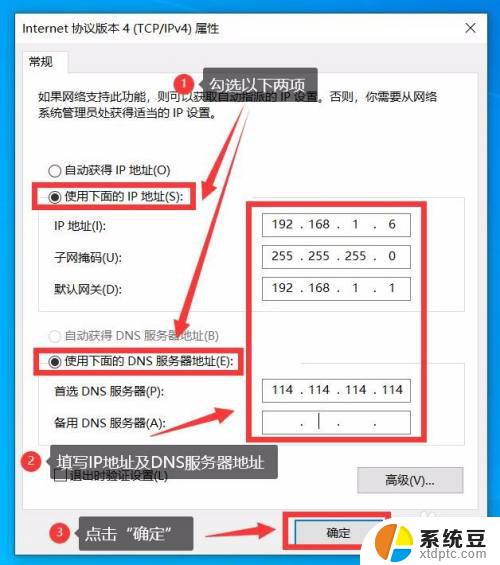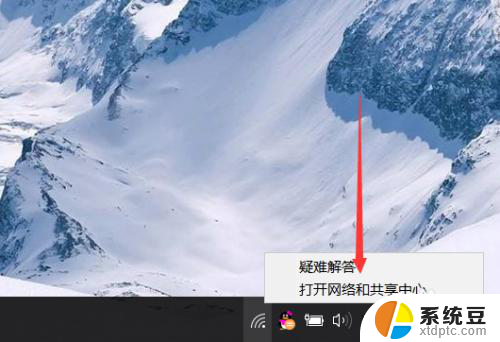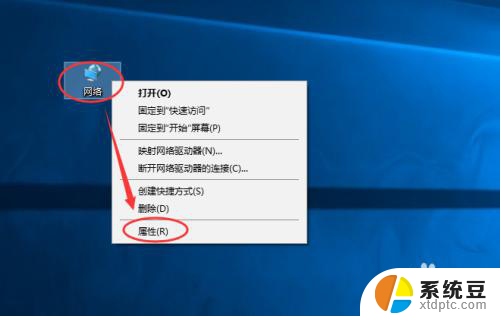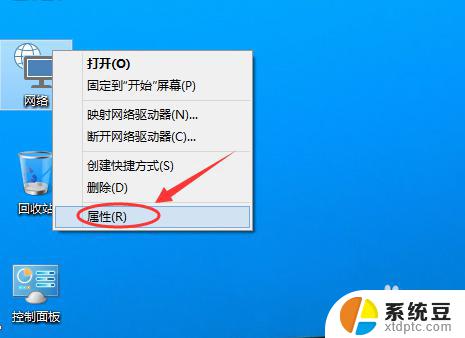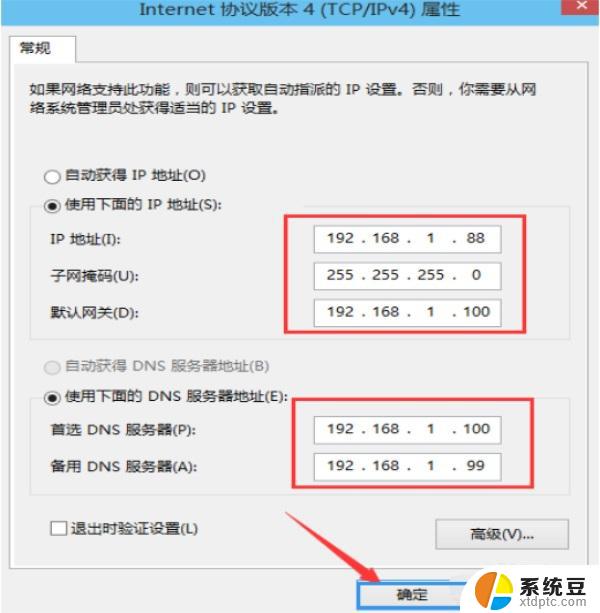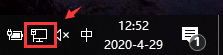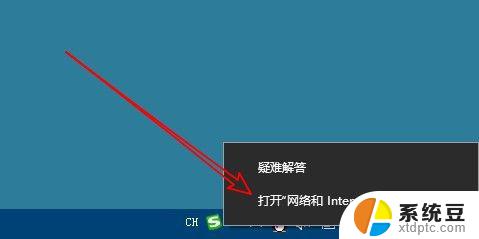win10子网前缀长度怎么填 在win10上如何设置IPV6地址
win10子网前缀长度怎么填,随着互联网的快速发展,IPv6作为下一代互联网协议正在逐渐被广泛应用,在Windows 10操作系统中,设置IPv6地址对于实现网络连接至关重要。许多用户对于如何设置IPv6地址感到困惑,特别是在子网前缀长度的填写上。在本文中我们将详细介绍在Windows 10上如何正确设置IPv6地址,以及如何填写子网前缀长度,以帮助用户更好地理解和应用IPv6网络。
具体方法:
1.点击win10系统的开始图标,然后点击设置图标(小齿轮)
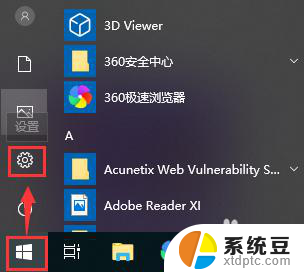
2.在弹出的设置窗口中点击网络和Internet
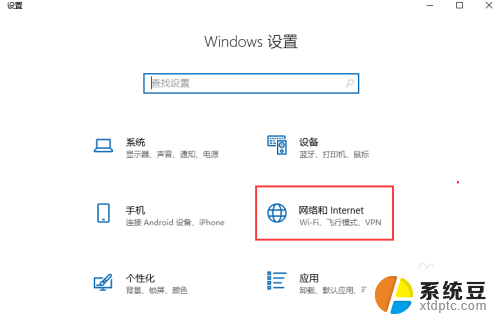
3.点击以太网,在右侧的界面中点击网络和共享中心
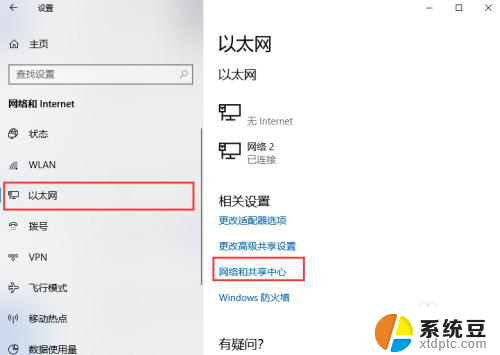
4.在弹出的网络和共享中心窗口中点击以太网
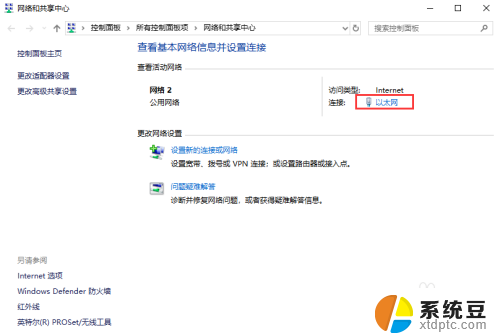
5.在以太网状态窗口中点击属性按钮
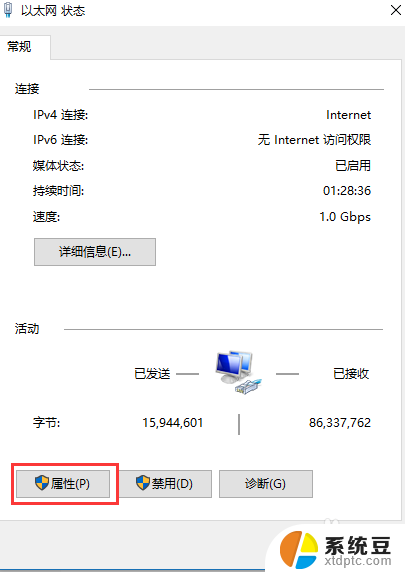
6.双击Internet协议版本6
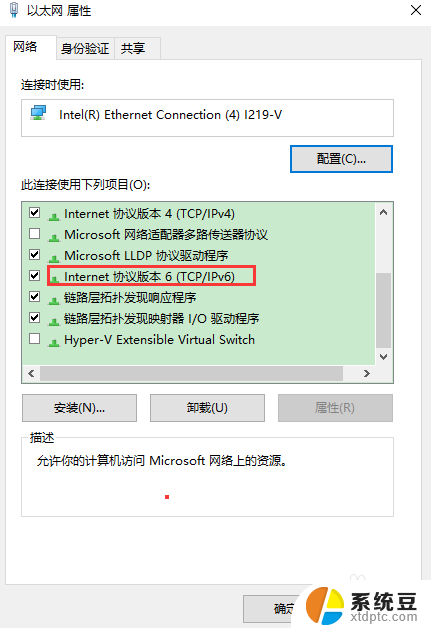
7.在IPV6地址中输入2001:da8:207::1180,子网前缀长度填写64,点击确定保存
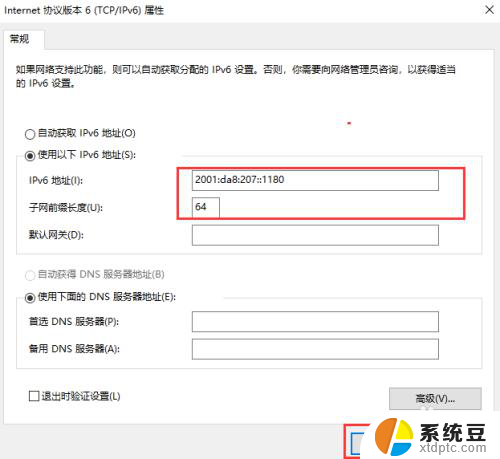
8.打开cmd窗口输入ping 2001:da8:207::9415,有ping信息回显说明配置成功

以上就是关于如何填写Win10子网前缀长度的全部内容,需要的用户可以按照以上步骤进行操作,希望对大家有所帮助。